Cách xóa logo trên video bằng Premiere Pro cực đơn giản
Đăng lúc
20:13 05.08.2024
Trong quá trình biên tập video, sẽ có lúc chúng ta lấy video ở nguồn khác có chứa logo. Và khi chèn đoạn video này vào sản phẩm của chúng ta, nếu để nguyên logo sẽ rất mất thẩm mỹ. Chính vì thế, hôm nay HocVienDaoTao.Com sẽ hướng dẫn bạn cách xóa logo trên video bằng Premiere Pro cực kỳ đơn giản. Cùng xem nhé!
Cách xóa logo trên video bằng Premiere Pro
Trước khi thực hiện xóa logo, chúng ta hãy tiến hành tạo project mới, tạo không gian làm việc Sequence, tải file muốn xóa logo lên Premiere. Nếu bạn là người mới và chưa biết cách thực hiện, bạn có thể tham khảo các bước thực hiện này trong bài viết hướng dẫn sử dụng phần mềm Adobe Premiere Pro.
Tiếp theo, bạn hãy kéo file video gốc vừa tải lên Premiere từ khung Project sang khung làm việc Sequence như sau:
.jpg)
Bước 1: Trong không gian làm việc Sequence, bạn nhấn giữa phím Alt và đồng thời kéo frame video lên để nhân đôi thành 2 frame video.
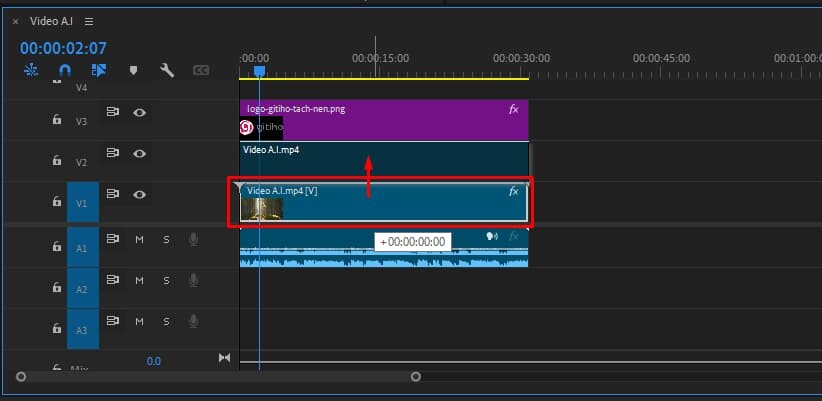
Bước 2: Bạn mở đến workspace (không gian làm việc) Effects.
.jpg)
Bước 3: Bạn click chọn frame video vừa nhân ra ở trên, rồi vào tab Effect Controls.
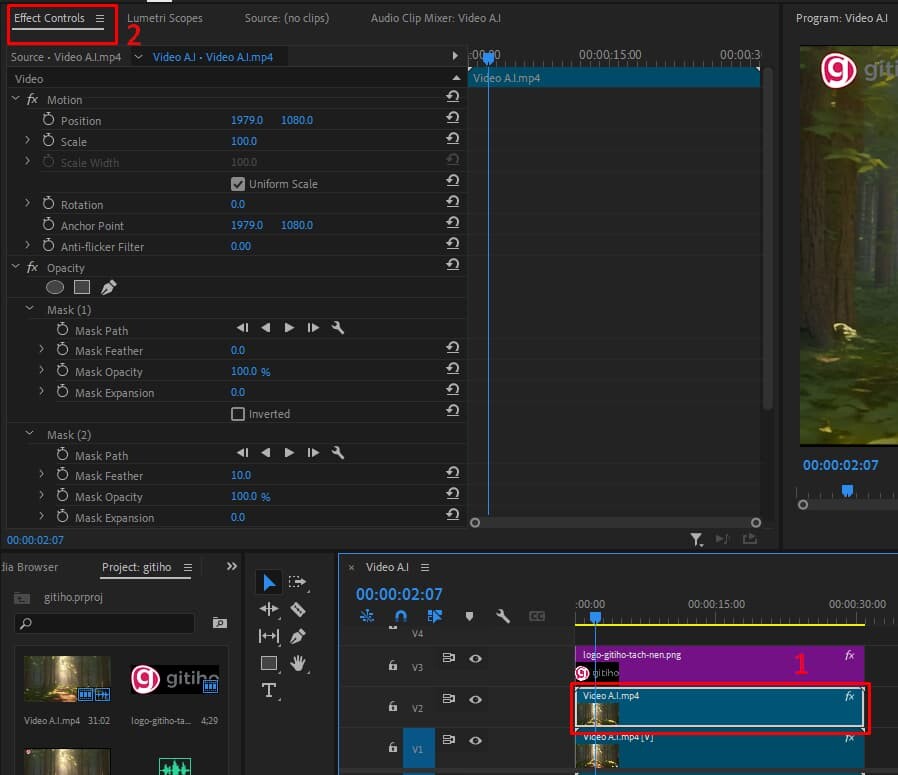
Bước 4: Click vào mũi tên mở rộng ở mục Opacity và chọn biểu tượng cây bút.
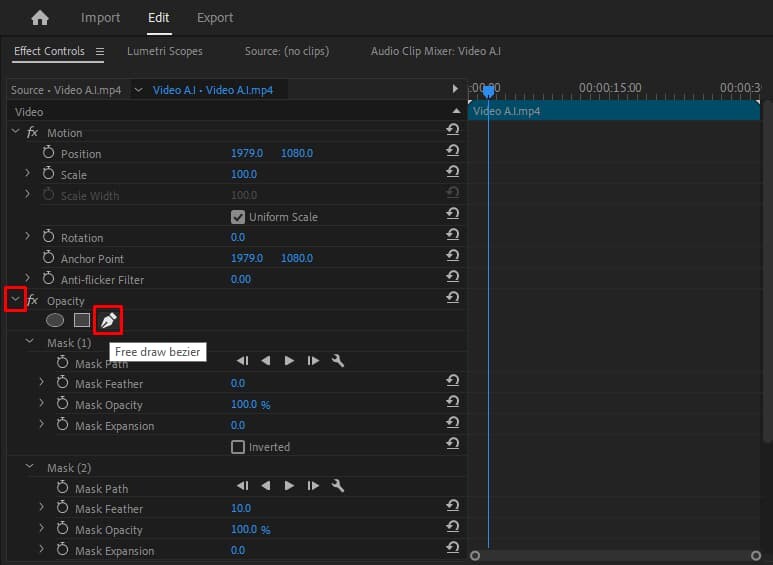
Bước 5: Đưa con trỏ chuột vào phần hiển thị video và click chuột 4 lần để vẽ thành khung hình chữ nhật bao quanh logo.
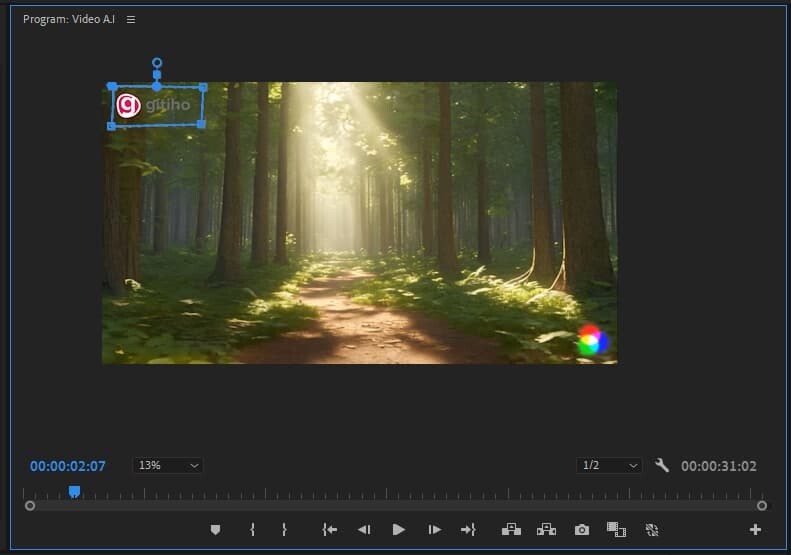
Bước 6: Giờ bạn hãy nhìn vào khung điều khiển Effects bên tay phải, nhập vào ô tìm kiếm từ khóa Transform.
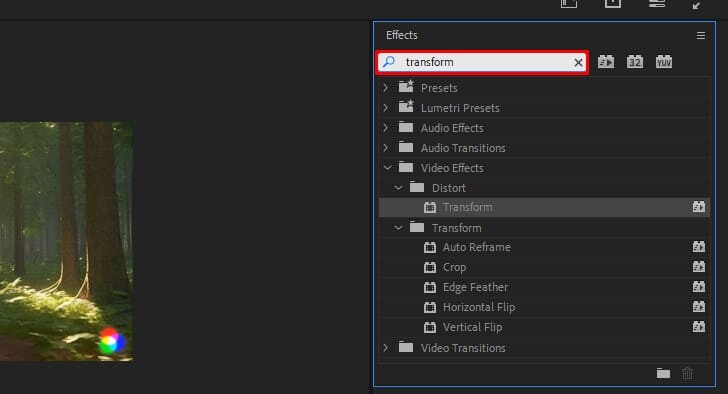
Bước 7: Hiệu ứng Transform hiện ra, bạn nhấn giữ và kéo vào frame video ở trên.
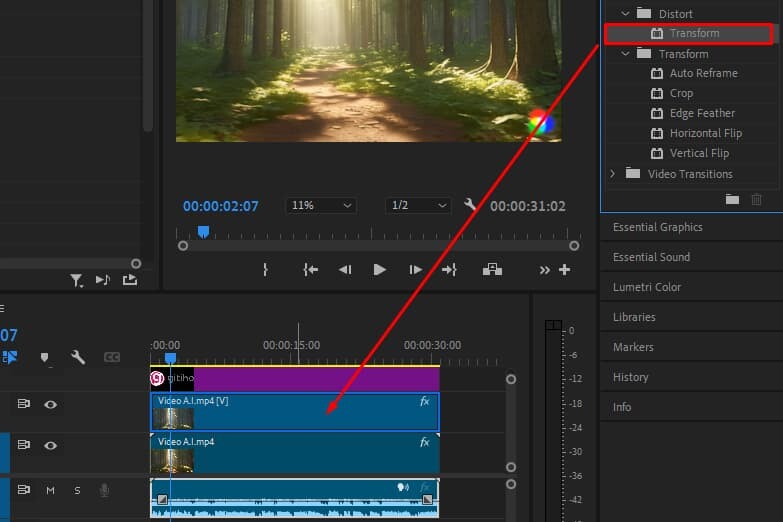
Bước 8: Bây giờ ở tab Effects Control đã hiện thêm hiệu ứng Transform. Bạn đặt con trỏ vào Anchor Point và di chuyển qua lại ở ô bên cạnh cho đến khi logo không còn hiện nữa.
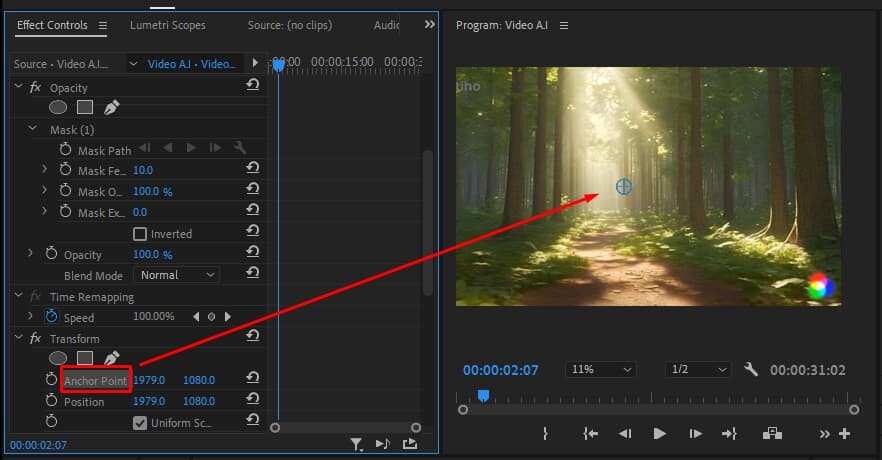
Giờ thì logo trên video gốc đã được thay thế bởi một vị trí khác trên video đè lên. Bạn có thể xem lại thành quả của mình.
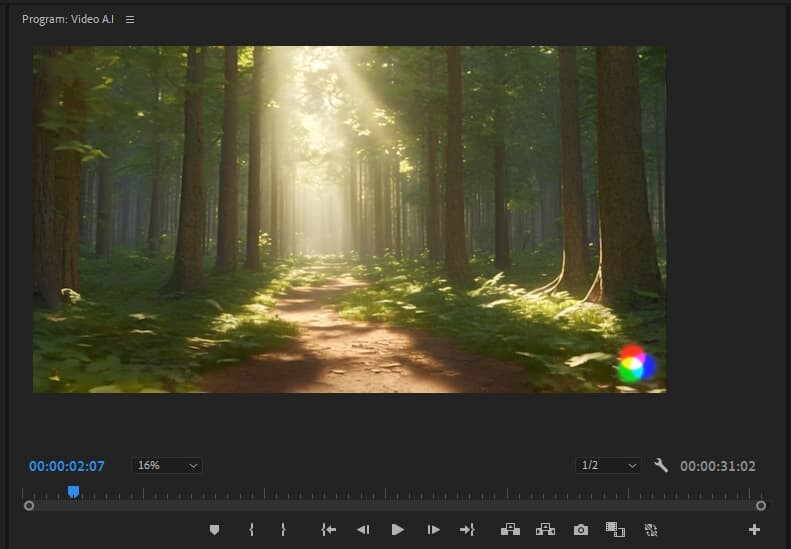
Hướng dẫn này được thực hiện trên phiên bản Adobe Premiere Pro bản quyền 2024. Nếu bạn sử dụng những phiên bản khác thì các thao tác thực hiện cũng tương tự.
Kết luận
Trên đây là hướng dẫn cách xóa logo trên video bằng Premiere Pro cực kỳ đơn giản mà ai cũng có thể làm theo được. Hy vọng nó sẽ giúp ích cho quá trình edit video của bạn. Chúc bạn có video hấp dẫn, triệu view.
- Tòa nhà The GoldenPalm, 21 Lê Văn Lương, Phường Nhân Chính, Thanh Xuân, Hà Nội.
- 098 909 5293
- hotrotudaotao@gmail.com
- DINH FAMILY lIBRARY
- YouTube

























